在当今数字化时代,个性化的电脑桌面已成为展现个人品味与风格的一种方式。华为电脑作为市面上备受瞩目的产品之一,其壁纸设置功能不仅可以让用户享受赏心悦目的...
2025-04-14 3 电脑
当您的音响连接电脑后出现无声情况时,可能会感到困惑和沮丧。从硬件连接到软件设置,多种因素都可能导致这一问题的发生。为了解决这一常见的技术故障,本文将逐步引导您排查问题的原因,并提供相应的解决办法。通过本篇详尽的指南,您将能够恢复音响的正常工作,享受清晰的音质体验。
1.检查音频线连接
确保音频线连接稳固无误。查看连接电脑和音响的线缆是否有损坏,如断裂、绝缘皮破损或接触不良。若使用的是数字音频接口,如光纤或同轴接口,请确认接口没有松动。
2.检查音响电源和音量
接着,检查音响电源是否开启,并且音量已经调整到合适的水平。有时可能是电源键处于待机状态或音量不小心被调至最小。
3.检查电脑音频输出设备
在电脑端,进入“声音”设置,确保音响被选作默认的播放设备。在Windows系统中,您可以通过右下角的声音图标进行设置。

4.调整电脑的音频格式
不同的音频文件可能需要不同的音频格式。请检查电脑输出音频的格式是否被正确识别和支持。通常情况下,44.1kHz和48kHz的采样率最为常见。
5.更新声卡驱动程序
过时的声卡驱动可能会导致音响无声。访问您的声卡制造商官网,下载并安装最新版本的声卡驱动程序,并确保其正确安装。
6.调整播放器应用设置
检查您的播放器应用是否设置了静音,或是音量已被调低。一些播放器允许用户设置音频输出设备。

7.检查系统声音设置
确保操作系统的声量调节没有被无意中设置为静音。许多操作系统允许您选择不同的音频增强效果和声音输出模式。
8.检查多声道音响设置
如果您使用的是多声道音响系统,确认是否选择了正确的声音输出模式,如立体声、5.1或7.1声道等。

9.检查音频接口和外部设备
如果您使用了外部音频接口(如USB声卡、DAC等),确保该设备驱动已正确安装,并且在设备管理器中没有出现错误。
10.识别系统兼容问题
有时,系统兼容性问题也会导致音响无法发声。您可以尝试更新操作系统,或是查看是否有相关的系统更新。
11.使用故障排除工具
现代操作系统提供了内置的故障排除工具,可以帮助识别和解决声音播放问题。
12.利用专业音频诊断软件
有些第三方软件可以帮助您测试和诊断音频输出问题,检查信号路径和设备状态。
在进行上述排查和解决步骤时,了解一些相关的背景信息有助于深入理解问题的成因。声卡(声音卡)是电脑中负责音频处理的硬件部件,它的驱动程序相当于一个软件中介,帮助操作系统和应用程序正确控制音频输出。音响设备的规格,包括其支持的采样率和数据格式,也是影响声音输出的关键因素之一。
综上所述,音响连接电脑后无声的问题可能会由于多种因素引起,从简单的连接问题到复杂的系统兼容性问题。通过一步步地检查连接、确认设备设置、更新驱动程序和调整系统设置,您应该能够解决大部分常见的音响无声故障。如果您已经尝试了上述所有方法,但问题仍未解决,可能需要联系专业的技术支持或是考虑硬件的故障更换。希望本文能帮助您迅速找到问题所在并解决问题,享受高质量的音频体验。
标签: 电脑
版权声明:本文内容由互联网用户自发贡献,该文观点仅代表作者本人。本站仅提供信息存储空间服务,不拥有所有权,不承担相关法律责任。如发现本站有涉嫌抄袭侵权/违法违规的内容, 请发送邮件至 3561739510@qq.com 举报,一经查实,本站将立刻删除。
相关文章

在当今数字化时代,个性化的电脑桌面已成为展现个人品味与风格的一种方式。华为电脑作为市面上备受瞩目的产品之一,其壁纸设置功能不仅可以让用户享受赏心悦目的...
2025-04-14 3 电脑

华为作为全球领先的通信技术与智能设备供应商,在电脑领域也提供了多样化的产品选择。而面对华为非轻薄电脑,很多用户可能会对其键盘的功能和操作技巧感到陌生。...
2025-04-12 8 电脑

随着信息时代的到来,校园网已经成为大学生活不可或缺的一部分。它不仅是我们获取知识的重要途径,也是日常娱乐和社交的有效工具。对于初入校园的学子来说,如何...
2025-04-11 10 电脑

在使用电脑观看抖音时,遇到全屏模式下屏幕突然变黑的情况,无疑会影响到观看体验。了解电脑抖音全屏变黑屏的原因及解决方法,对于提升用户满意度至关重要。本文...
2025-04-10 11 电脑
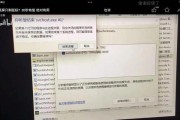
对于现代人来说,电脑是日常生活中不可或缺的一部分。然而,在使用过程中,我们常常会遇到一些突发的技术问题。比如,当电脑屏幕亮度调节至最低时,屏幕突然黑屏...
2025-04-09 11 电脑

随着科技的进步,台式电脑在没有网线的情况下上网已经变得非常便捷。无论是通过无线网卡、移动热点,还是使用其他创新方式,台式电脑也能轻松接入互联网。本文将...
2025-04-09 11 电脑